松下电脑安装win10系统教程
2016-05-28 08:45:00
微软最近统计出win10全球装机份额已经超过20%,显示逐步递增状态,说明越来越多人在使用win10系统。但还有很多用户除了在线升级win10外并不会安装win10系统,下面u启动就用松下电脑教大家安装win10系统,使用u盘安装的话就要进行u盘启动,话不多说,下面我们就用u盘来教大家怎么安装win10吧。
准备工作:
1.准备一个4gb以上内存的u盘,到u启动官网下载u盘启动盘制作工具;
2.进行制作u盘启动盘,并下载一个win10系统镜像储存到u盘启动盘中。
操作步骤:
1、把制作好的u盘启动盘插入电脑usb接口,按电源重启电脑,在开机画面出现时候快速连续按松下电脑启动快捷键,选择u盘启动引导,如图:
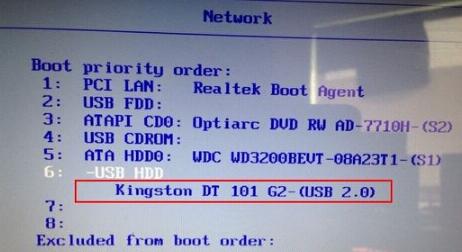
2、u盘启动之后进入u启动主菜单界面,用↓键选择到【02】u启动win8pe标准版(新机器),然后回车,如图:
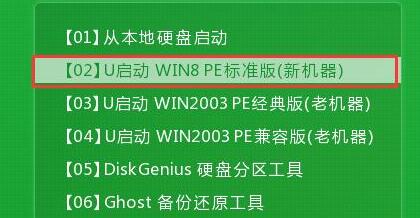
3、pe系统中自动弹出u启动pe装机工具,我们在已经给电脑硬盘分区完毕的情况下可以进行选择安装,只需选择win10镜像放在c盘中即可。如果还未分区的话,u启动pe装机工具会显示只有一个分区,此时可以使用diskgenius进行分区便可,然后再进行此步骤操作。
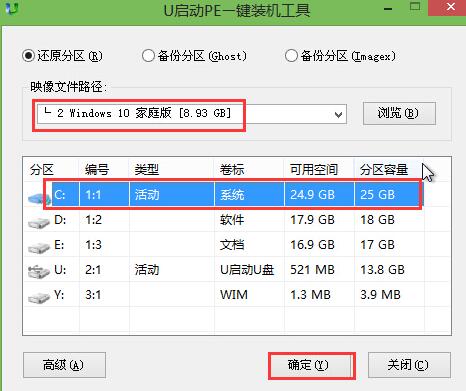
4、弹出程序将执行还原操作提示窗口,点击确定就可以了。如图:
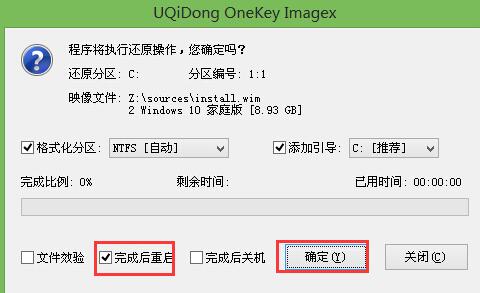
5、系统开始进行还原过程,过程中会自动重启电脑,并进行程序安装,如图:
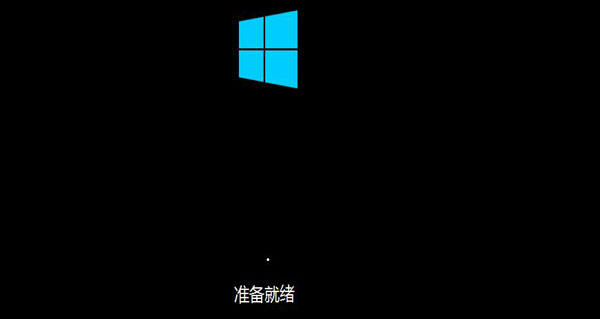
6、程序安装好了之后只需在系统提示下进行win10的参数设置,设置完就能使用win10系统了。
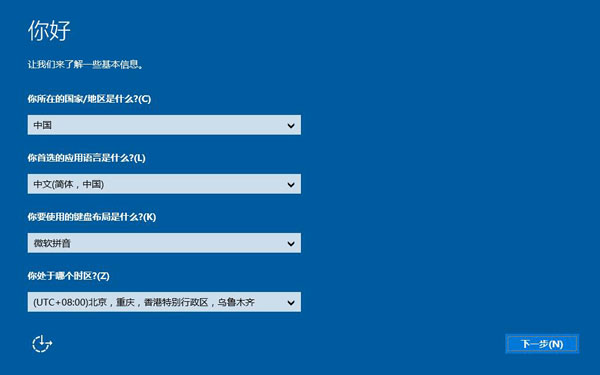
上述教程是关于松下电脑u盘启动方式安装win10系统的方法,在安装过程中我们要注意一定要制作好u盘启动盘才能设置u盘启动,设置u盘启动的时候可以根据开机画面提示来按快捷键。好了,u盘安装win10系统的操作方法就为大家分享到这边了,希望大家采纳哟。
原文链接:http://www.uqidong.com/syjc/3567.html
最近有位使用华硕VivoBook14 2021版笔记本的用户想要为电脑重新安装系统,但是不知道怎么设置u盘启动...
- [2022-08-08]荣耀MagicBook 15 2021 锐龙版笔记本怎么通过bios设置
- [2022-08-07]雷神911PlusR笔记本使用u启动u盘重装win7系统教程
- [2022-08-07]神舟战神ZX9-DA3DA笔记本安装win11系统教程
- [2022-08-07]华硕ProArt StudioBook笔记本如何进入bios设置u盘启动
- [2022-08-06]雷神911M创作大师笔记本安装win10系统教程
- [2022-08-06]宏碁Acer 墨舞EX214笔记本怎么通过bios设置u盘启动
- [2022-08-06]华硕 无畏360笔记本一键重装win11系统教程
U盘工具下载推荐
更多>>-
 win7系统重装软件
[2022-04-27]
win7系统重装软件
[2022-04-27]
-
 怎样用u盘做u启动系统盘
[2022-02-22]
怎样用u盘做u启动系统盘
[2022-02-22]
-
 怎么进入u盘装机系统
[2022-02-22]
怎么进入u盘装机系统
[2022-02-22]
-
 win7硬盘安装工具
[2022-02-16]
win7硬盘安装工具
[2022-02-16]
 神舟战神Z8-DA7NT笔记本重装win10系
神舟战神Z8-DA7NT笔记本重装win10系
 华硕VivoBook14 2021版笔记本如何通过
华硕VivoBook14 2021版笔记本如何通过
 win7pe启动盘制作软件
win7pe启动盘制作软件
 u启动win 8pe系统维护工具箱_6.3免费
u启动win 8pe系统维护工具箱_6.3免费
 荣耀MagicBook 15 2021 锐龙版笔记本怎
荣耀MagicBook 15 2021 锐龙版笔记本怎
 win10怎么安装视频教学
win10怎么安装视频教学
 u启动u盘启动安装原版win8系统视频
u启动u盘启动安装原版win8系统视频
 win11系统如何初始化电脑
win11系统如何初始化电脑
 win11系统怎么删除pin码
win11系统怎么删除pin码

 联想win8改win7bios设置方法
联想win8改win7bios设置方法
 技嘉uefi bios如何设置ahci模式
技嘉uefi bios如何设置ahci模式
 惠普电脑uefi不识别u盘怎么办
惠普电脑uefi不识别u盘怎么办
 win8改win7如何设置bios
win8改win7如何设置bios
 bios没有usb启动项如何是好
bios没有usb启动项如何是好
 详析bios设置显存操作过程
详析bios设置显存操作过程
 修改bios让电脑待机不死机
修改bios让电脑待机不死机